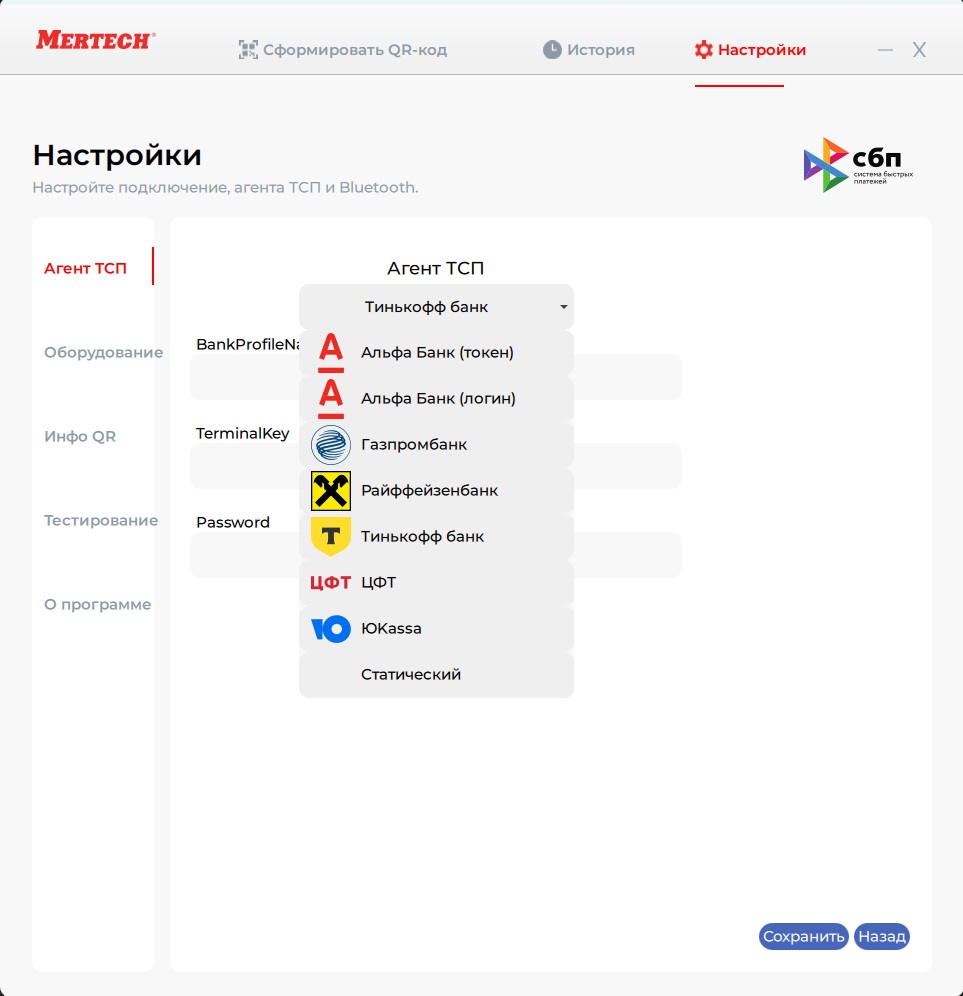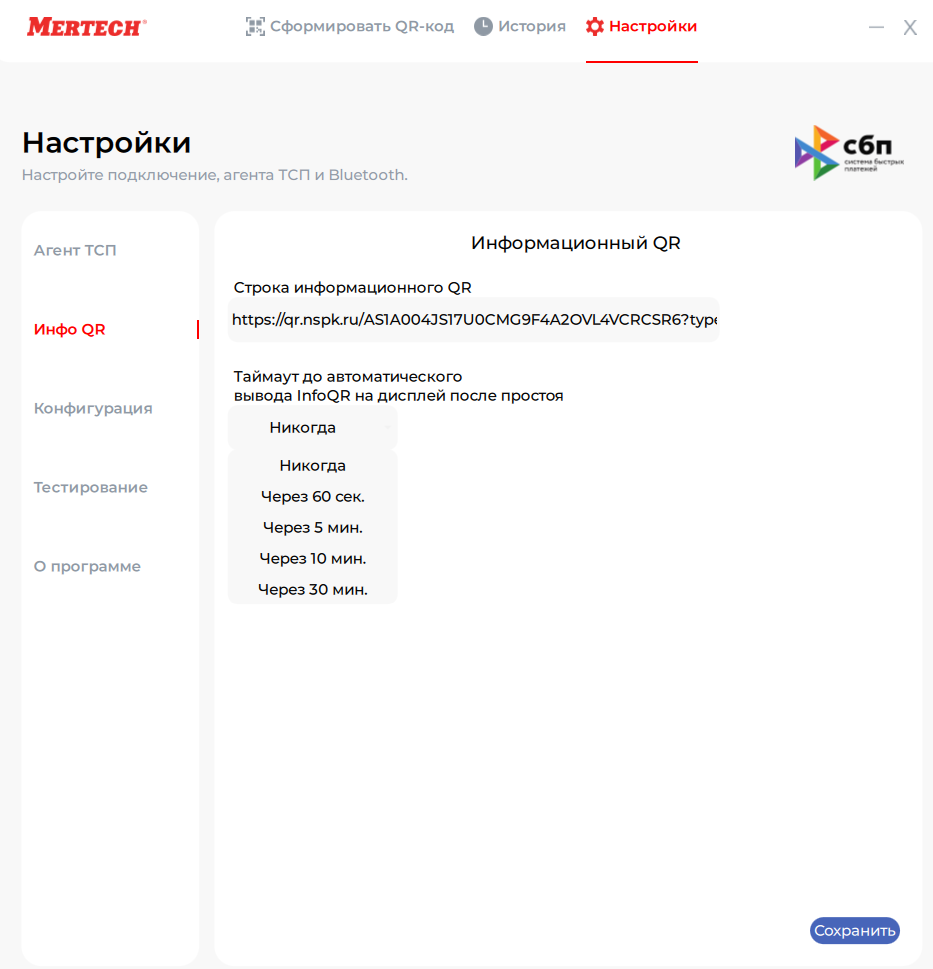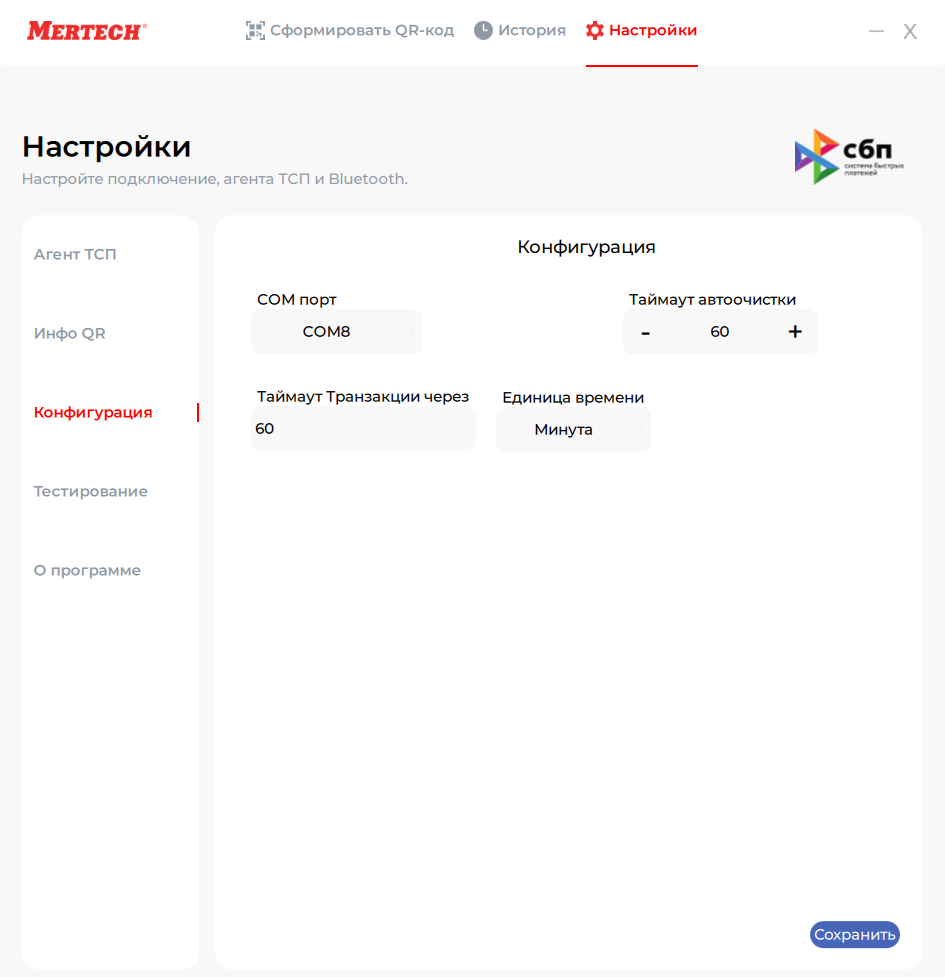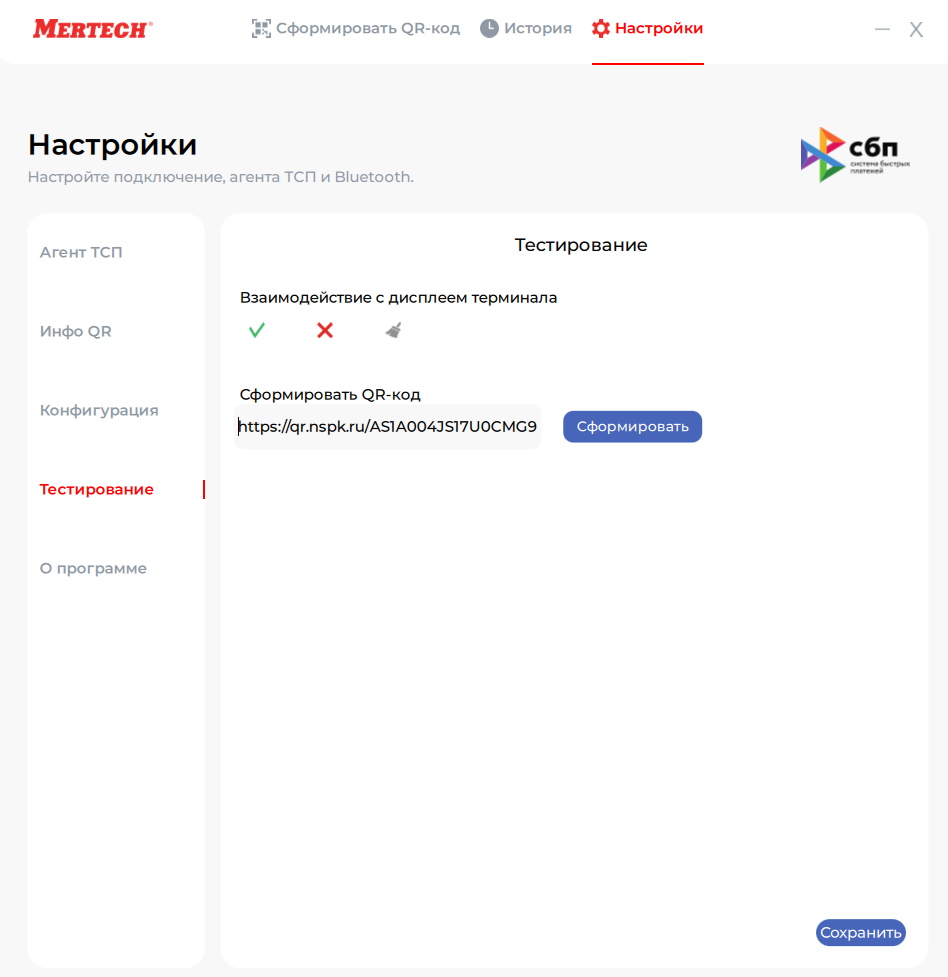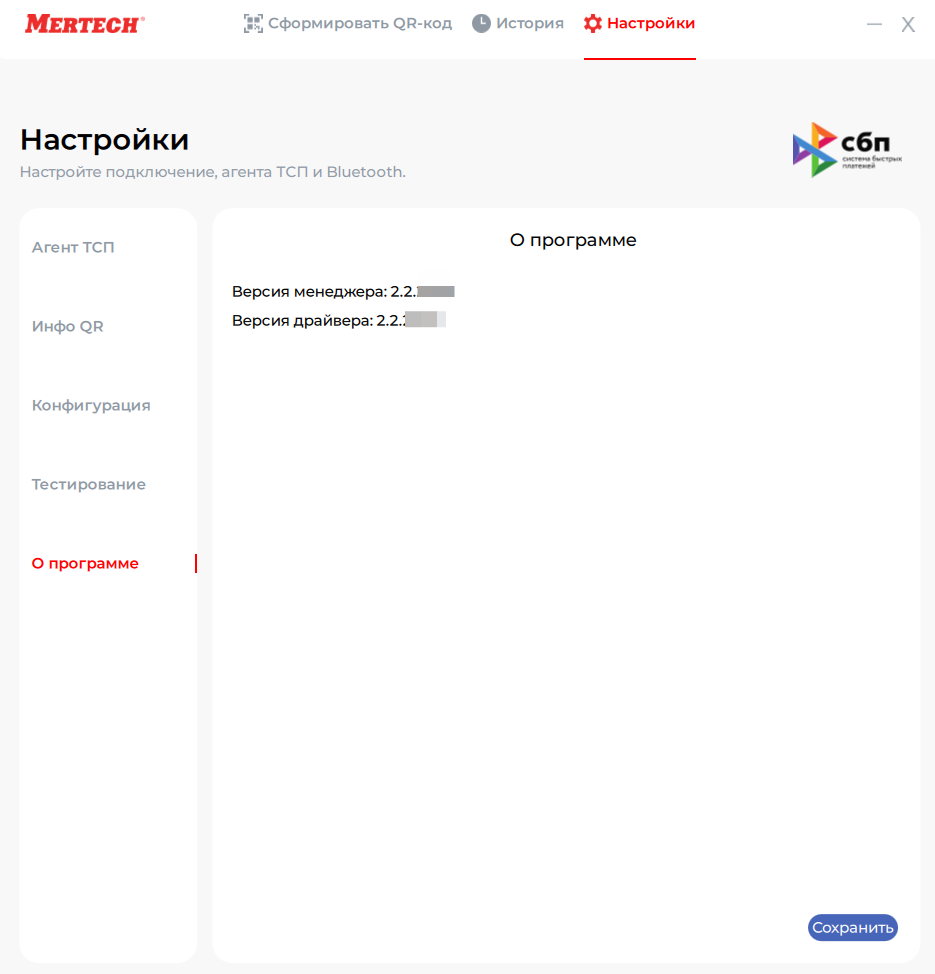3. Настройки¶
Подключите дисплей QR-кодов к компьютеру по USB. Посмотрите в Диспетчере устройств номер com-порта, который присвоила ОС подключаемому устройству.
Запустите программу «Менеджер СБП - QR». Для настройки драйвера и дисплея QR-кодов необходимо перейти на верхнюю вкладку «Настройки».
3.1. Агент ТСП¶
Для настройки параметров авторизации банка перейдите в пункт меню «Агент ТСП» в настройках.
Выберите нужный банк из выпадающего меню «Агент ТСП» и заполните необходимые данные.
Внимание
Для получения параметров соединения с желаемым банком необходимо предварительно заключить с ним договор о работе с СБП.
Подсказка
Если Вы никогда раньше не работали с СБП и у Вас нет необходимых параметров подключения к платежному агенту (банку или платежному шлюзу), то свяжитесь с нами. Сотрудники компании MERTECH проконсультируют Вас и помогут пройти необходимые процедуры.
3.2. Инфо QR¶
В пункте меню «Инфо QR» задайте строку с рекламной ссылкой которая будет отображаться в виде QR-кода на экране дисплея во время его простоя.
Примечание
При желании, можно настроить таймаут для автоматического вывода «Инфо QR» на экран дисплея во время простоя.
3.3. Конфигурация¶
Настройте параметры работы с оборудованием.
Задайте имя и номер com-порта, к которому подключен дисплей QR-кода.
Выберете из выпадающего списка таймаут транзакций и единицу измерения времени.
Внимание
Таймаут транзакции — это срок, в течении которого платежная транзакция остается активной и по ней возможно произвести оплату. Срок окончания жизни транзакции можно устанавливать в диапазоне от 1 минуты до 3 месяцев. После истечения срока жизни транзакции драйвер перестанет опрашивать её состояние у Агента ТСП.
3.4. Тестирование¶
В пункте меню Тестирование возможно выполнять следующие операции:
Вывод на экран дисплея в виде QR-кода произвольного текста.
Вывод на экран дисплея пиктограммы успешной оплаты.
Вывод на экран дисплея пиктограммы ошибка.
Функция очистки экрана дисплея.
3.5. О программе¶
В данном пункте меню представлена информация об установленных версиях программного обеспечения «Менеджера СБП - QR» и «Драйвера СБП - QR».